성공 전략: 고성능 게임을 위해 PC를 최적화하는 방법
게시 됨: 2023-06-26- 하드웨어 업그레이드
- RAM 용량 늘리기
- 더 빠른 로딩 시간을 위한 솔리드 스테이트 드라이브(SSD)
- CPU 업그레이드
- 주변 장치 업그레이드
- 소프트웨어 최적화
- 운영 체제 및 드라이버 업데이트 유지
- 게임 설정 최적화
- 게임 부스팅 소프트웨어 사용
- Windows에서 게임 모드 활성화
- 알림 비활성화
- 향상된 포인터 정밀도 끄기
- Nvidia G-Sync 켜기
- Windows 시작 설정 조정
- 정기 시스템 유지보수
- 정기적으로 PC 청소
- 백그라운드 프로세스 관리
- Auslogics BoostSpeed 13 재도입
- 다음과 같은 작업을 수행할 수 있습니다.
- PC를 최상의 상태로 유지
- 네트워크 설정 최적화
- 구조에 대한 Auslogics BoostSpeed 13
- 추가 팁
- 하드웨어 오버클러킹
- 시스템 온도 모니터링
- 블로트웨어 주의
- 품질 모니터에 투자
- 전원 설정 사용자 지정
- 라우터의 적절한 위치 지정
- 결론
- 자주하는 질문
- 더 나은 게임 성능을 위해 얼마나 자주 PC를 청소해야 합니까?
- 하드웨어를 업그레이드하지 않고 게임용으로 PC를 최적화할 수 있습니까?
- 더 나은 게임을 위해 얼마나 많은 RAM이 필요합니까?
- 더 나은 게임 성능을 위해 하드웨어를 오버클럭해야 합니까?
- 게임을 하려면 유선 연결이 필요합니까, 아니면 Wi-Fi로 충분합니까?

장대한 전투, 전략적인 기동, 심장이 멎을 듯한 레이스가 살아 숨쉬는 디지털 놀이터인 게임의 세계는 짜릿합니다.
그러나 모든 노련한 게이머는 이 놀이터를 정복하려면 PC가 평균 이상이어야 한다는 것을 알고 있습니다. 즉, 고해상도 그래픽과 복잡한 게임 메커니즘을 통해 빛을 발하는 미세 조정된 기계여야 합니다.
Steam의 하드웨어 및 소프트웨어 설문 조사 에 따르면 지난 몇 년 동안 고급 그래픽 카드와 멀티 코어 CPU의 사용이 꾸준히 증가했습니다. 이는 최신 PC 게임의 증가하는 하드웨어 요구 사항을 반영합니다.
또한 게임 크기와 관련하여 Call of Duty: Modern Warfare와 같은 타이틀은 200GB를 넘어섰습니다. 참고로 2007년에 출시된 9번째 게임은 8GB의 공간만 필요했습니다. PCGamesN의 기사에서 언급된 이 데이터는 현대 게임의 증가하는 스토리지 수요를 극명하게 보여줍니다.
따라서 이 가이드에서는 게임 장비의 후드를 들어 올리고 게임을 위해 PC를 최적화하는 방법을 살펴보겠습니다 !
하드웨어 강화에서 소프트웨어 개선에 이르기까지 간단하면서도 강력한 단계를 통해 게임용 PC 성능을 개선 할 수 있습니다 .
다음은 우리가 다룰 내용을 요약한 것입니다.
- PC에 새 생명을 불어넣을 수 있는 하드웨어 업그레이드
- 시스템에 더 많은 힘을 불어넣을 수 있는 소프트웨어 조정
- 기계가 원활하게 작동하도록 유지하기 위한 정기적인 유지보수 요령
- 지연 없는 온라인 게임을 위한 네트워크 조정
모든 바이트, 모든 픽셀, 초당 모든 프레임이 중요하다는 것을 기억하십시오. 그러니 준비하고 모든 부분을 중요하게 만들어 봅시다!
하드웨어 업그레이드
게임용 PC를 스포츠카라고 생각하십시오. 경주를 하려면 날렵한 외관만 중요한 것이 아니라 후드 아래에 무엇이 있는지도 중요합니다.
다이빙하자!
그래픽 카드 업그레이드
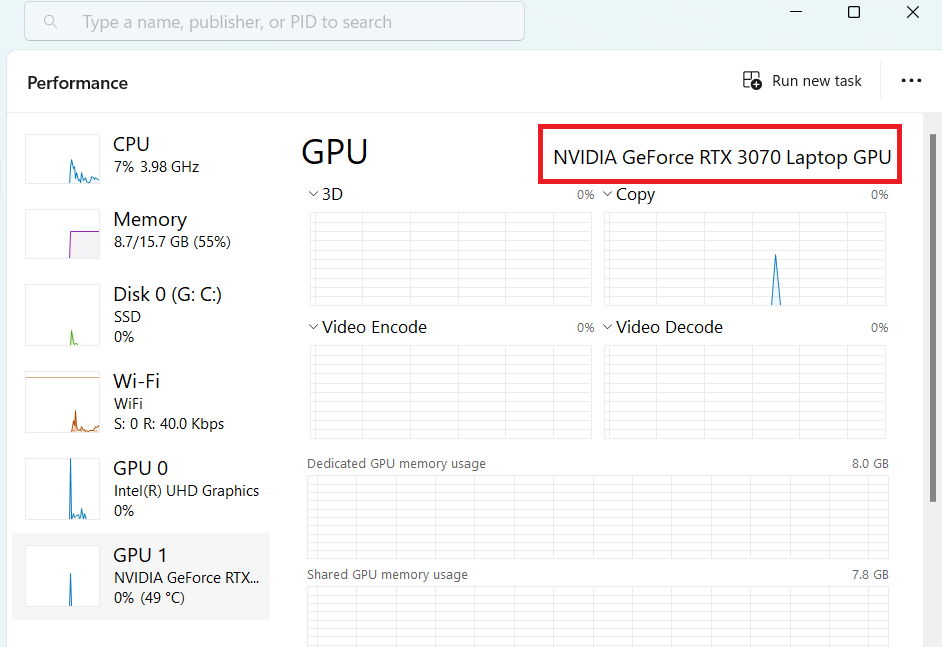
게임용 PC의 핵심은 그래픽 카드입니다. 놀라운 비주얼, 부드러운 애니메이션, 몰입형 세계를 화면에 생생하게 구현하는 마법 지팡이입니다. 그러나 모든 그래픽 카드가 동일하게 생성되는 것은 아닙니다.
올바른 것을 선택할 때는 게임 요구 사항을 고려하십시오. 4K 게임에 관심이 있습니까, 아니면 1080p로 충분합니까?
더 강력한 게임에는 더 강력한 카드가 필요합니다. 또한 PC의 전원 공급 장치가 새 카드의 요구 사항을 처리할 수 있는지 확인하십시오.
2023년 이 분야의 최고 경쟁자 중 일부는 Nvidia의 RTX 4090 또는 AMD의 Radeon RX 6800 XT입니다.
목표는 게임에 맞게 PC를 최적화하면서 예산, 게임 요구 사항 및 시스템 호환성 간의 균형을 맞추는 것임을 기억하십시오 !
RAM 용량 늘리기
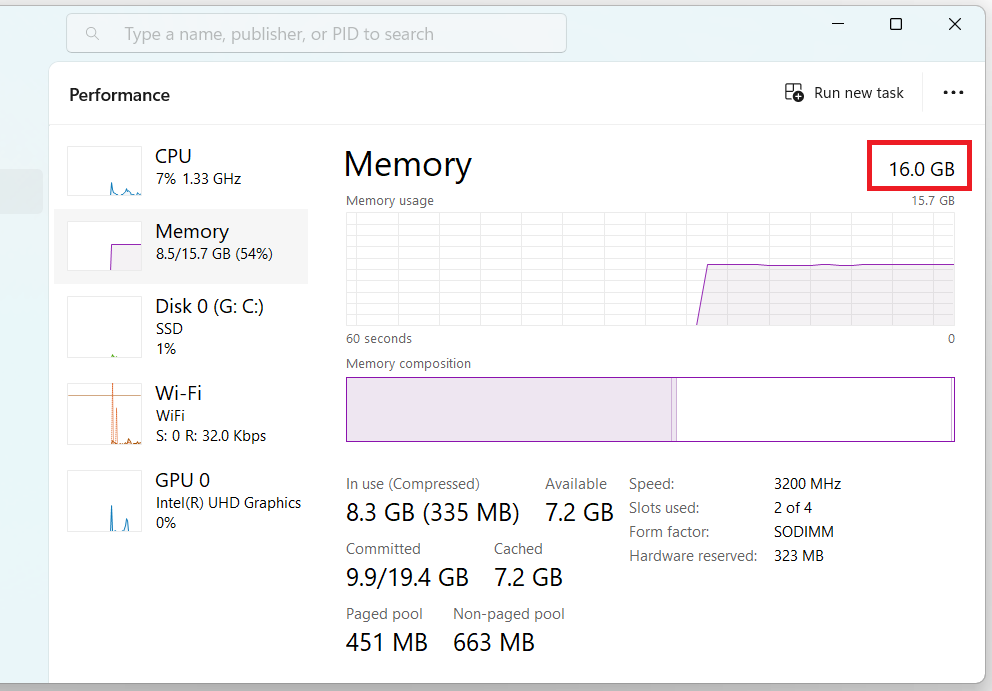
다음 중지는 RAM입니다. PC가 데이터를 신속하게 전송하기 위해 사용하는 고속도로입니다. 더 많은 차선(읽기: 더 많은 RAM)은 더 원활한 교통 흐름을 의미합니다.
게임의 경우 최소 16GB를 목표로 해야 합니다. 그러나 24GB 또는 32GB는 까다로운 게임과 멀티태스킹을 위한 더 많은 공간을 허용합니다. 추가 RAM을 설치하는 과정은 일반적으로 간단합니다.
가볍게 누르기만 하면 RAM 스틱이 마더보드의 슬롯에 고정됩니다. 그러나 먼저 RAM 유형(DDR4, DDR5)과 속도가 마더보드 사양과 일치하는지 확인하십시오.
또한 읽기: RAM 크기, 속도 및 유형을 확인하는 방법
더 빠른 로딩 시간을 위한 솔리드 스테이트 드라이브(SSD)
이제 PC의 스토리지에 대해 이야기해 보겠습니다. PC가 여전히 느린 HDD를 사용하고 있다면 업그레이드할 때입니다. 왜? 빠르게 진행되는 게임의 한가운데에 있지만 PC는 여전히 다음 레벨을 로드하고 있습니다. 답답하죠?
SSD는 게임을 위한 최고의 PC 최적화 중 하나입니다 . 게임을 더 빠르게 로드하고 딸꾹질을 줄이며 전반적으로 더 부드러운 게임 경험을 제공합니다.
또한 SSD 가격이 크게 떨어졌기 때문에 현명한 투자가 되었습니다. SSD를 선택할 때 스토리지 용량, 가격 및 수명과 같은 요소를 고려하십시오.
또한 읽기: Windows 10/11에서 SSD 최적화
CPU 업그레이드
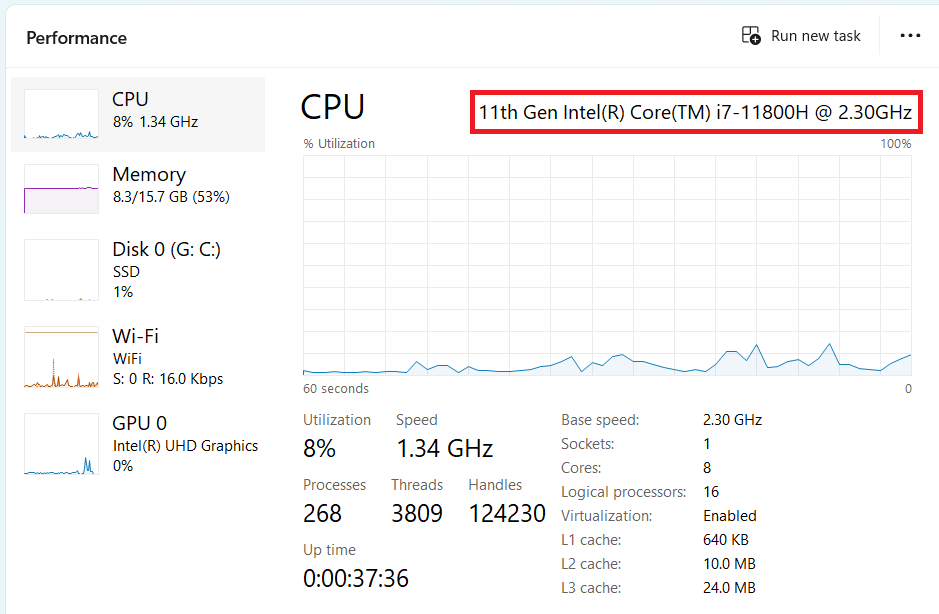
중앙 처리 장치 (CPU)를 게임용 PC의 두뇌라고 생각하십시오 . 게임의 메커니즘, AI 및 물리학을 실행하는 데 중요합니다. 업그레이드하면 하드코어 게임을 위해 Windows 10을 최적화하는 눈에 띄는 성능 향상을 가져올 수 있습니다 !
CPU 업그레이드를 고려할 때 기가헤르츠(GHz)로 표현되는 속도와 코어 수에 초점을 맞추십시오. 둘 다 더 많은 것은 더 많은 힘과 같습니다.
2023년 최고의 선택에는 AMD의 Ryzen 9 5950X와 Intel의 Core i9-11900K가 포함됩니다. 한 가지 명심해야 할 사항: 강력한 CPU에는 호환되는 마더보드가 필요합니다. 구매하기 전에 이것을 확인하십시오.
관련: 2023년 최고의 PC용 컴퓨터 프로세서는 무엇입니까?
주변 장치 업그레이드
귀하와 디지털 세계 사이의 격차를 해소하는 도구인 주변 장치를 간과하지 맙시다. 올바른 키보드, 마우스 또는 컨트롤러는 게임 경험을 향상시킬 수 있습니다.
게임용 마우스를 선택할 때 DPI(인치당 도트 수)로 표시되는 감도에 중점을 둡니다. DPI가 높을수록 화면에서 더 빠르게 이동할 수 있습니다. 인체 공학도 큰 역할을 합니다.손에 편안하게 맞는 마우스를 원합니다 .
기계식 키보드도 게임 체인저가 될 수 있습니다. 촉각 피드백과 빠른 응답 시간을 제공하여 빠르게 진행되는 게임에서 우위를 점할 수 있습니다.고스팅 방지 기능이 있는 제품을 찾으십시오. 이 기능을 사용하면 여러 키를 동시에 누를 수 있으며, 종종 과소 평가되지만 게이머에게는 중요한 기능입니다.
마지막으로 좋은 품질의 게임용 헤드셋을 잊지 마세요. 정확한 사운드는 게임 내 단서를 보기 전에 들을 수 있도록 하여 경쟁 우위를 제공할 수 있습니다. 특히 확장된 게임 세션의 경우 편안함도 중요합니다.
게임용으로 PC를 최적화했지만 미세 하게 조정된 소프트웨어 없이는 PC의 잠재력을 완전히 발휘할 수 없습니다. 시작합시다!
소프트웨어 최적화
운영 체제 및 드라이버 업데이트 유지
PC가 쉽게 미끄러질 수 있는 매끄러운 길을 상상해 보십시오. 이것이 바로 최신 운영 체제(OS)가 제공하는 것입니다. 정기 업데이트는 보안 허점을 패치할 뿐만 아니라 성능과 안정성을 향상시킵니다. OS의 최신 업데이트를 항상 주시하십시오.
드라이버는 번역기처럼 작동하여 OS와 하드웨어가 통신할 수 있도록 합니다. 이전 드라이버는 잘못된 통신을 일으켜 성능 문제를 일으킬 수 있습니다. 이를 업데이트하면 하드웨어가 최대한으로 실행되도록 할 수 있습니다. 이 작업은 수동으로 수행할 수 있지만 많은 소프트웨어 옵션에서 자동으로 처리하여 시간을 절약할 수 있습니다.
또한 읽기: [이지 가이드] Windows 10 PC에서 장치 드라이버를 업데이트하는 방법은 무엇입니까?
게임 설정 최적화
모든 게임은 그래픽, 사운드 및 물리학의 고유한 조합입니다. 일부는 CPU를 선호하고 다른 일부는 그래픽 카드를 선호합니다. 성능과 비주얼의 균형을 맞추는 열쇠는 게임 설정에 있습니다.
많은 게임에는 낮음, 중간, 높음 및 매우 높음과 같은 미리 정의된 설정이 있습니다. 게임 설정을 조정하는 것은 게임을 위한 훌륭한 PC 최적화 이므로 이러한 설정을 실험하여 최적의 위치를 찾는 것을 두려워하지 마십시오.
그림자 품질, 앤티앨리어싱 또는 텍스처 품질과 같은 설정을 낮추면 시각적 품질에 미치는 영향을 최소화하면서 성능을 크게 높일 수 있습니다.
게임 부스팅 소프트웨어 사용
게임 부스터는 PC의 피트 크루처럼 작동하여 큰 경주를 위해 조정합니다. 이러한 편리한 도구는 불필요한 백그라운드 프로세스를 종료하여 게임에 유용한 시스템 리소스를 확보합니다.
게임 부스터의 바다가 있습니다. 2023년에 인기 있는 것은 Razer Cortex 와 Wise Game Booster입니다. 사용자 리뷰를 확인하고 시스템과 필요에 맞는 것을 선택하십시오.
Windows에서 게임 모드 활성화
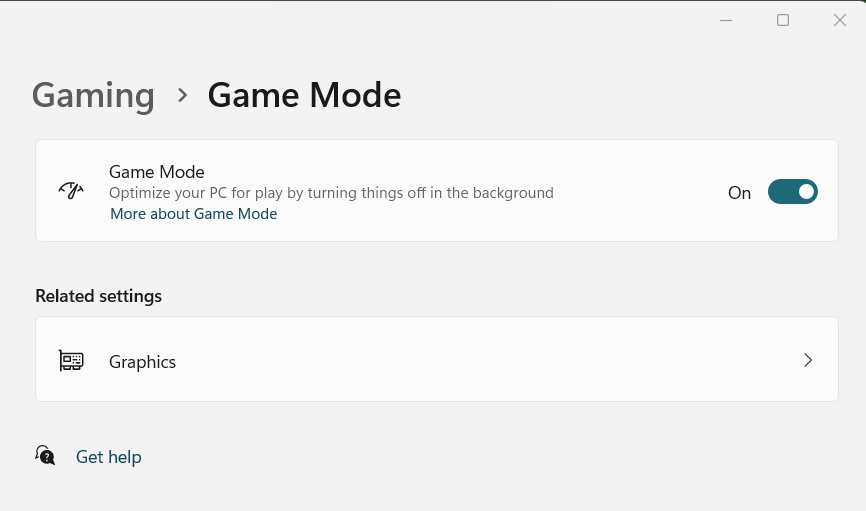
게임 모드를 통해 게임용으로 Windows 10을 최적화하는 방법을 알고 계셨습니까 ? 이를 활성화하려면:
- 시작 버튼을 클릭하고 "게임 모드"를 입력한 다음 Enter 키를 누릅니다.
- 토글을 '켜기'로 전환
이렇게 하면 더 많은 시스템 리소스가 게임에 사용되어 성능에 긍정적인 영향을 미칩니다.
그러나 성능에 눈에 띄는 큰 개선을 기대하지 마십시오. 이 모드는 일부 앱이 무작위로 업데이트되거나 백그라운드에서 실행되지 않도록 합니다.
그러나 여전히 멋진 기능입니다. 더 나은 아이디어를 얻으려면 YouTube에서 게임 모드 켜짐과 꺼짐 비교를 확인하십시오 !
알림 비활성화
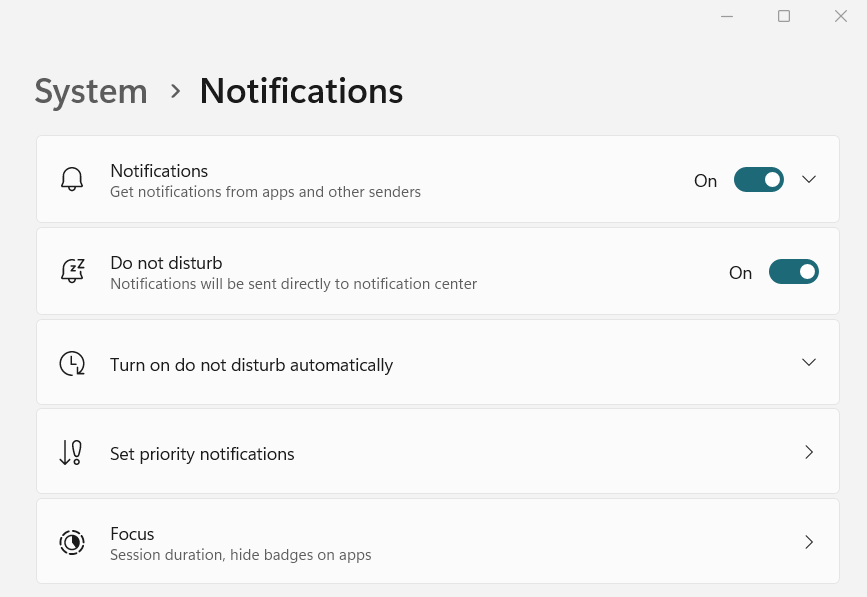
팝업 알림은 강렬한 게임 세션 중에 반갑지 않은 산만함이 될 수 있습니다. 비활성화하려면:
- 설정 > 시스템 > 알림 및 작업으로 이동합니다.
- '앱 및 다른 발신자로부터 알림 받기'를 끕니다.
- 짜잔! 더 이상 성가신 팝업이 없습니다.
향상된 포인터 정밀도 끄기
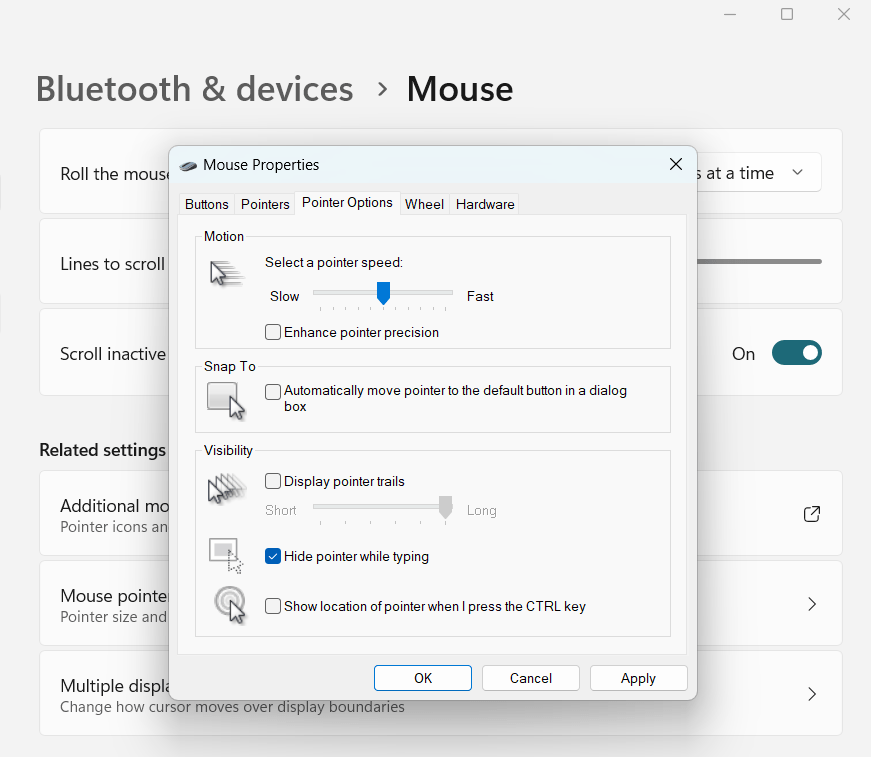
마우스의 정밀도는 게임에서 매우 중요할 수 있습니다. 진정한 1:1 추적을 보장하려면:
- 제어판 > 마우스 > 포인터 옵션으로 이동합니다.
- '포인터 정확도 향상' 체크 해제
- 이제 손의 움직임에 따라 커서가 직접 움직입니다.
Nvidia G-Sync 켜기
Nvidia 카드와 G-Sync 모니터가 있다면 운이 좋습니다! G-Sync는 모니터의 주사율을 GPU의 렌더링 속도와 동기화하여 화면 찢김 현상을 줄입니다. G-Sync를 활성화하려면:

- Nvidia 제어판 열기
- 디스플레이 > G-SYNC 설정으로 이동합니다.
- 'G-SYNC 활성화' 체크
이제 귀하의 PC는 게임에 더욱 최적화되어 더욱 원활한 게임 경험을 제공합니다!
Windows 시작 설정 조정
시작할 때 실행되는 프로그램이 너무 많으면 시스템 속도가 느려질 수 있습니다. 이를 제어하려면:
- 작업 관리자 열기(Ctrl+Shift+Esc)
- '시작' 탭으로 이동
- 불필요한 애플리케이션 비활성화
- 프로그램 수가 적을수록 부팅 속도가 빨라집니다.
- 이러한 조정은 사소해 보일 수 있지만 게임에서는 1밀리초가 중요합니다.
PC 성능 향상을 위한 원스톱 상점인 Auslogics BoostSpeed 13을 통해 동일한 최적화를 수행할 수도 있습니다 .
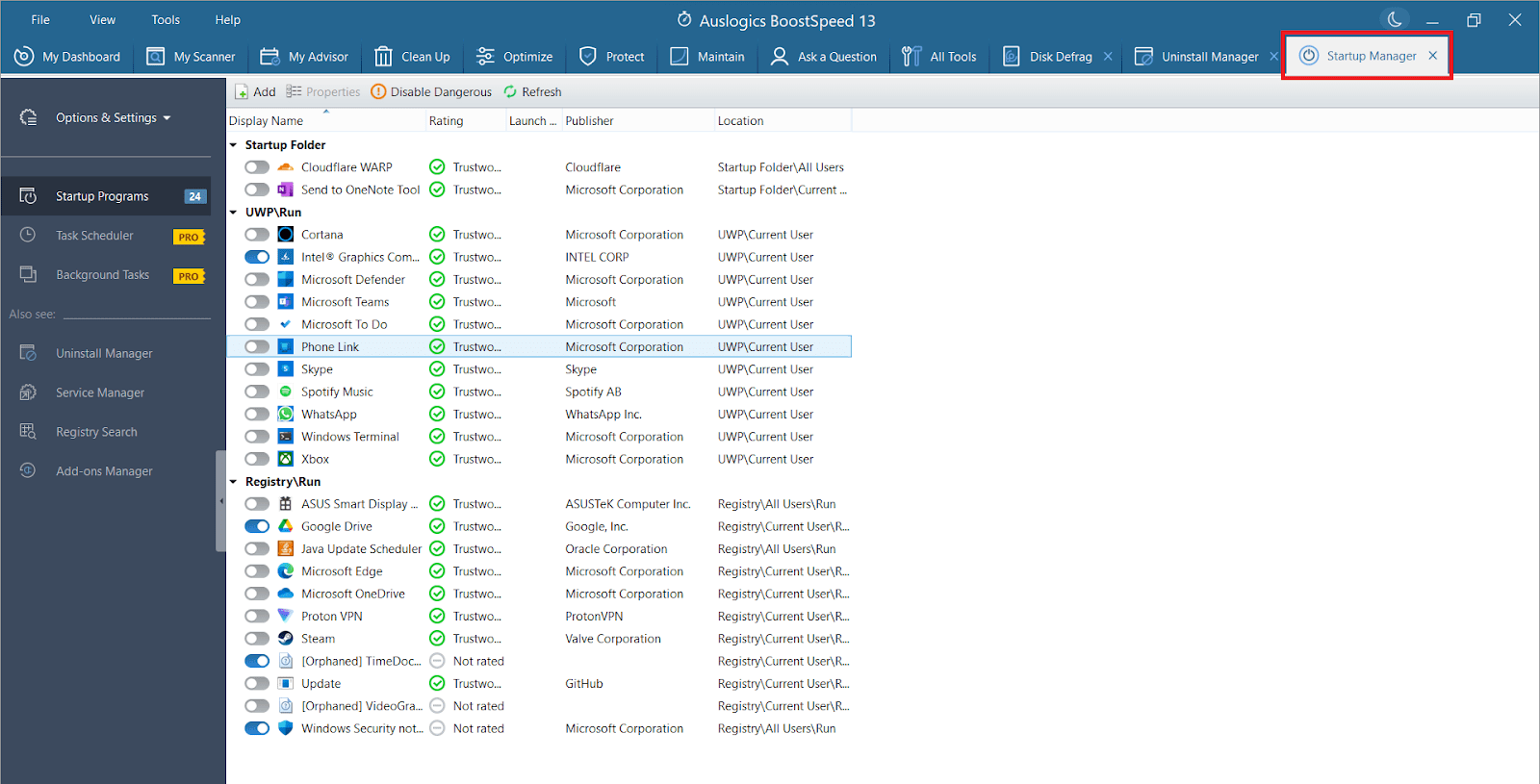
다음으로 PC 성능 유지의 핵심인 시스템 유지 관리에 대해 살펴보겠습니다. 게임을 유지하십시오!
정기 시스템 유지보수
하드웨어 및 소프트웨어 최적화에 대해 이야기했으므로 이제 시스템 유지 관리로 기어를 이동하겠습니다. 고성능 스포츠카와 마찬가지로 게임용 PC도 최고의 성능을 유지하려면 정기적인 조정이 필요합니다.
정기적으로 PC 청소
먼저 물리적 청소에 대해 이야기해 보겠습니다. 먼지는 PC의 조용한 적입니다. 냉각 팬이 막히면 과열로 이어지고 구성 요소를 손상시킬 수 있는 정전기가 발생할 수 있습니다.
게임을 위해 PC 성능을 크게 향상시킬 수 있으므로 압축 공기 캔을 잡고 PC 내부의 먼지를 부드럽게 날려 버리십시오. 팬, 방열판 및 전원 공급 장치 영역에 중점을 둡니다. 전원이 연결되지 않은 PC는 청소할 때 안전한 PC라는 점을 기억하십시오!
백그라운드 프로세스 관리
PC에서 실행되는 모든 응용 프로그램은 시스템 리소스를 사용합니다. 이러한 프로세스 중 일부는 필수적이지만 다른 프로세스는 PC 속도를 저하시키는 리소스 호그일 수 있습니다.
작업 관리자(Ctrl+Shift+Esc)를 통해 이를 모니터링할 수 있습니다. 많은 CPU 또는 메모리를 소비하는 꼭 필요하지 않은 프로세스를 발견하면 마우스 오른쪽 버튼을 클릭하고 '작업 끝내기'를 할 수 있습니다. 그러나 중요한 시스템 프로세스를 종료하지 않도록 주의하십시오.
Auslogics BoostSpeed 13 재도입
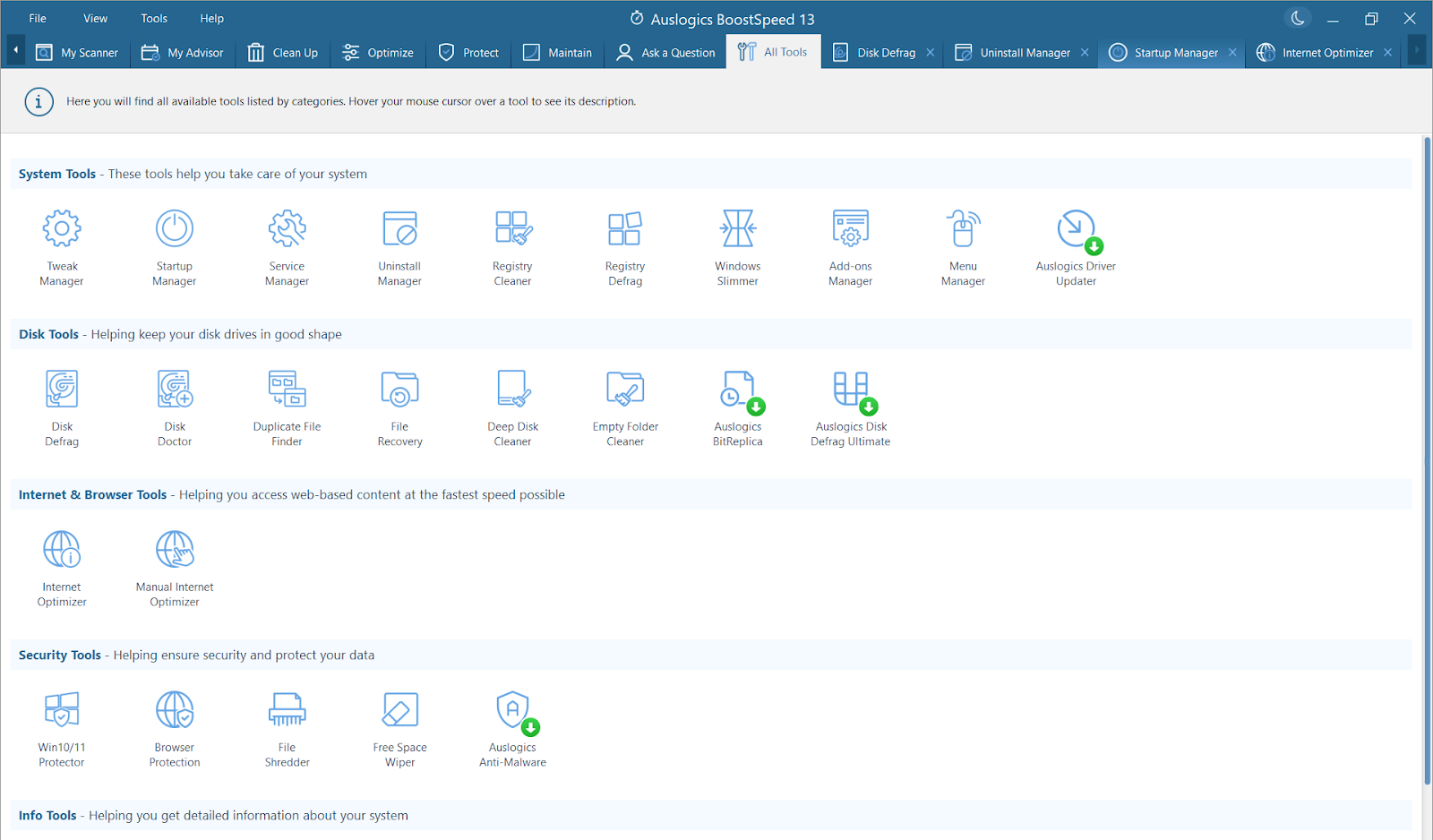
프로세스를 수동으로 관리하는 것이 귀찮은 일처럼 들리더라도 걱정하지 마십시오. 해결책이 있습니다. Auslogics BoostSpeed 13을 만나보십시오. 몇 번의 클릭만으로 PC를 최적화하는 개인 피트 크루라고 생각하십시오.
다음과 같은 작업을 수행할 수 있습니다.
- 시스템 정리 : BoostSpeed 13은 정크 파일, 중복 파일 및 사용하지 않는 소프트웨어를 찾아 귀중한 저장 공간을 확보합니다.
- 시스템 최적화 : 최적이 아닌 설정을 조정하여 대부분의 프로세스와 작업이 더 빠르게 실행되도록 돕습니다.
- 예약 검사 : 시스템을 자동으로 검사하도록 BoostSpeed 13을 설정하여 손가락 하나 까딱하지 않고도 시스템을 깨끗하고 최적화된 상태로 유지합니다.
- 디스크 조각 모음 : 디스크 조각 모음을 수행하여 최대 읽기 및 쓰기 속도를 보장합니다.
BoostSpeed 13을 사용하려면 다운로드하여 설치하고 '스캔'을 클릭하십시오. 몇 분 안에 게임용으로 PC를 최적화할 수 있는 영역이 표시됩니다 . 한 번 더 클릭하면 나머지는 완료됩니다!
또한 읽기: 전문가로서 느린 컴퓨터 속도 향상 – Auslogics BoostSpeed 13 소개
PC를 최상의 상태로 유지
결론적으로 시스템 유지 관리를 게임 레이스의 피트 스톱으로 간주하십시오. 정기적인 청소, 백그라운드 프로세스 관리 및 Auslogics BoostSpeed 13과 같은 도구를 사용하면 PC를 최상의 상태로 유지할 수 있습니다. 잘 관리된 PC는 단순히 더 나은 게임기가 아닙니다. 더 오래 사용할 수 있는 기계이기도 합니다.
관련 항목: 내 컴퓨터가 왜 그렇게 느립니까? – 컴퓨터 성능 향상
다음에는 네트워크 최적화를 통해 온라인 게임 중에 성가신 지연을 줄이는 방법에 대해 논의하겠습니다. 기세를 이어가자!
네트워크 설정 최적화
게임 최적화를 향한 우리의 여정은 결승선에 가까워지고 있으며 온라인 게임을 사랑하는 사람들에게는 앞으로의 일이 중요합니다. 네트워크 최적화에 대해 이야기해 봅시다.
낮은 대기 시간을 위한 유선 연결
좋은 온라인 게임 경험의 기초는 안정적인 인터넷 연결입니다. Wi-Fi가 크게 개선되었지만 좋은 구식 유선 연결의 안정성과 속도를 능가하는 것은 없습니다. 이더넷 케이블은 대기 시간을 크게 줄여 게임 중간에 성가신 지연을 줄일 수 있습니다.
따라서 게임을 위해 PC 성능을 더욱 향상시키는 방법이 궁금하다면 유선 인터넷 연결을 선택하십시오!
서비스 품질(QoS) 설정
서비스 품질(QoS)은 최신 라우터에서 볼 수 있는 기능입니다. 이를 통해 특정 애플리케이션(이 경우 게임)의 트래픽에 우선 순위를 지정할 수 있습니다. 게임 트래픽의 우선 순위를 지정하면 다른 장치가 인터넷에 액세스하는 경우에도 더 매끄럽고 지연 없는 경험을 보장할 수 있습니다. QoS를 활성화하려면 라우터 설명서를 참조하십시오.
구조에 대한 Auslogics BoostSpeed 13
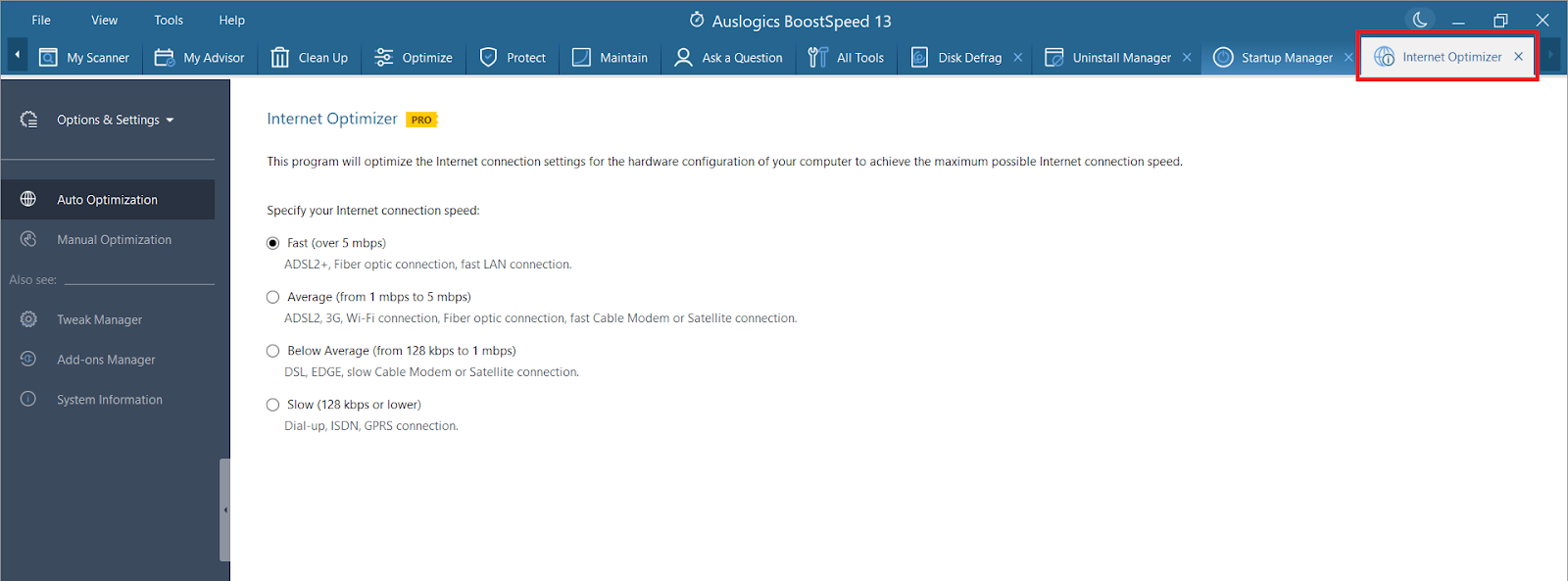
네트워크 관리가 어려워 보일 수 있지만 Auslogics BoostSpeed 13은 이 프로세스를 간소화하는 데 도움이 될 수 있습니다. 시스템 최적화만을 위한 것이 아닙니다. 또한 네트워크 성능을 위한 소중한 동맹이기도 합니다.
BoostSpeed 13이 지원하는 방식은 다음과 같습니다.
- Internet Optimizer: 이 도구는 더 빠른 다운로드 및 업로드 속도를 위해 네트워크 설정을 최적화하여 인터넷 연결 속도를 높입니다.
또한 읽기: 인터넷 연결 속도를 높이는 방법에 대한 팁
네트워크를 최상의 상태로 유지
결론적으로 네트워크를 최적화하는 것은 온라인 플레이의 판도를 바꾸는 것입니다. 안정적인 고속 연결이 승패를 좌우할 수 있습니다. 가능한 경우 유선 연결을 사용하고 QoS 설정을 조정하고 BoostSpeed 13이 핵심 세부 사항을 처리하도록 하십시오.
다음으로, 게임 장비에서 모든 성능을 끌어내기 위한 몇 가지 추가 팁과 요령을 다룰 것입니다. 결승선이 보입니다! 계속 지켜봐!
추가 팁
하드웨어 오버클러킹
오버클러킹 GPU 또는 CPU는 공상 과학 영화에서 따온 용어처럼 보일 수 있지만 지금 여기에서 매우 중요한 부분입니다. 여기에는 추가 성능을 추출하기 위해 CPU 및 그래픽 카드를 공장 설정 이상으로 밀어 넣는 작업이 포함됩니다.
오버클러킹은 눈에 띄는 성능 향상을 제공할 수 있지만 더 많은 열을 발생시킨다는 점을 기억하십시오. 따라서 냉각이 흠집이 없는지 확인하십시오. GPU용 MSI Afterburner 및 CPU용 Intel XTU와 같은 도구를 사용하면 프로세스를 더 간단하게 만들 수 있습니다. 그러나 부적절한 오버클럭킹은 구성 요소를 손상시킬 수 있으므로 주의하십시오.
시스템 온도 모니터링
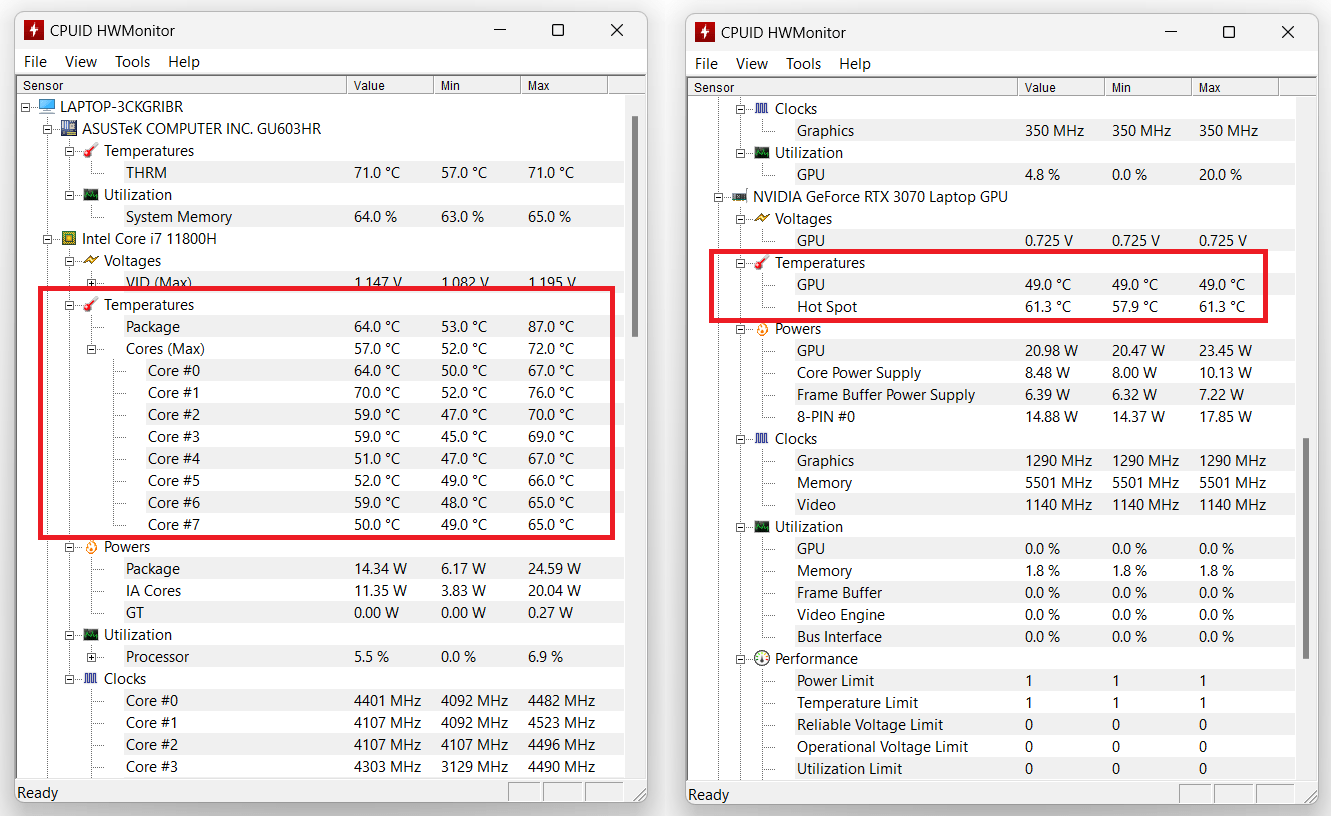
열은 성능 킬러입니다. 특히 하드웨어를 한계까지 밀어붙일 때 시스템 온도를 주시하는 것이 중요합니다. HWMonitor 및 Speccy는 시스템 열을 감시하는 데 도움이 되는 신뢰할 수 있는 도구입니다. 너무 뜨거워지면 냉각 시스템을 업그레이드하거나 오버클럭을 낮추는 것을 고려하십시오.
관련 : 게임 중에 Windows 10/11 노트북이 과열되는 것을 막는 방법은 무엇입니까?
블로트웨어 주의
컴퓨터에는 자주 사용하지 않는 소프트웨어가 미리 로드되어 있습니다. 이 '블로트웨어'는 귀중한 시스템 리소스를 잡아먹습니다. Auslogics BoostSpeed 13과 같은 도구를 사용하여 불필요한 프로그램을 식별하고 제거하여 더 중요한 작업인 게임을 위해 PC를 확보하십시오!
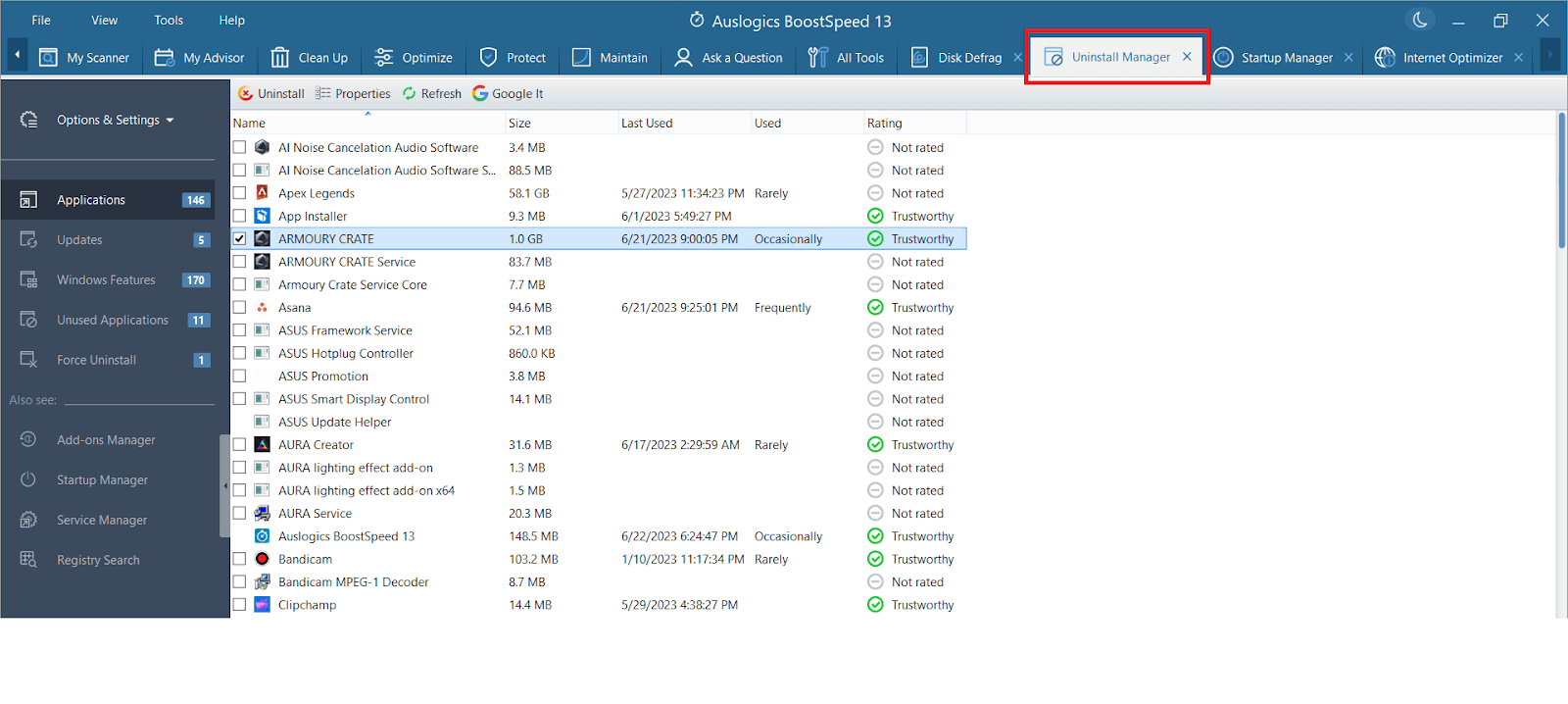
BoostSpeed 에는 원치 않는 프로그램을 찾아 몇 번의 클릭만으로 삭제할 수 있는 제거 관리자가 내장되어 있습니다 !
품질 모니터에 투자
좋은 모니터는 보기에만 좋은 것이 아닙니다. 높은 주사율(120Hz 이상)과 낮은 응답 시간(1ms)으로 부드럽고 번짐 없는 게임을 즐길 수 있습니다. 몰입형 경험을 위해 GPU에 따라 G-Sync 또는 Freesync와 페어링하십시오.
전원 설정 사용자 정의
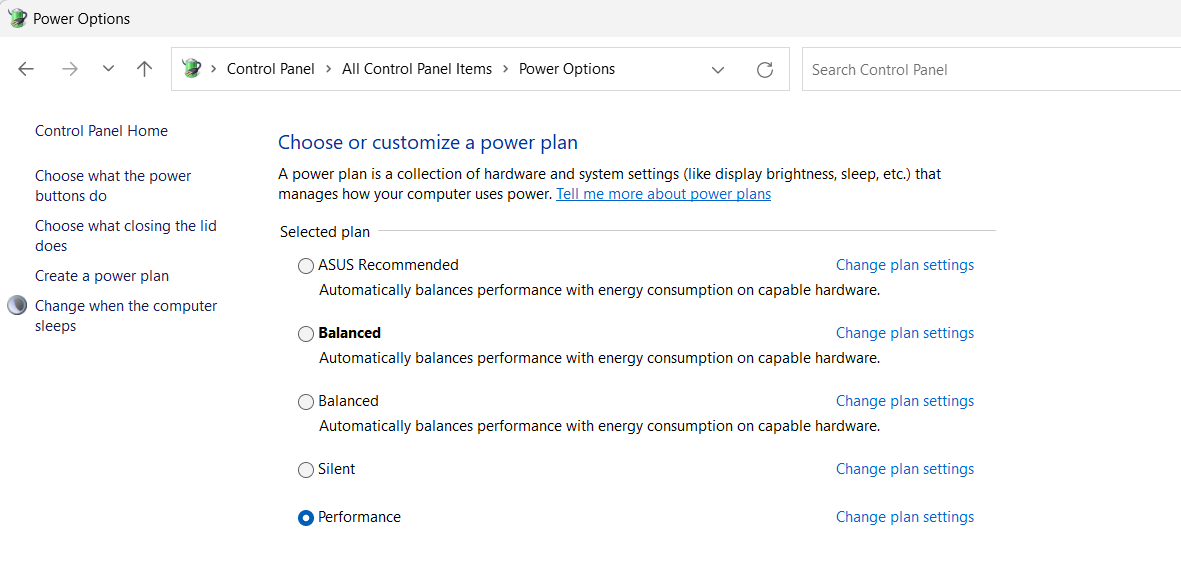
Windows의 전원 설정은 게임에 영향을 줄 수 있습니다. 전원 옵션에서 '고성능' 모드로 이동하여 PC 성능 저하를 방지하십시오. 그러나 이것은 더 많은 에너지를 소비하고 더 많은 열을 생성할 수 있습니다.
유선 주변기기 선택
게임용 PC를 더욱 최적화하는 방법은 무엇입니까?
유선 주변 장치로 전환하십시오. 빠르게 진행되는 게임의 필수 요소인 짧은 대기 시간을 제공합니다. 또한 중요한 순간에 배터리 소모 위험을 제거합니다.
관련: 더 나은 성능과 게임을 위한 최상의 BIOS 설정
라우터의 적절한 위치 지정
온라인 게이머에게는 Wi-Fi 신호 강도가 중요합니다. 다른 전자 장치에서 떨어진 중앙에 위치한 라우터는 보다 안정적이고 강력한 신호를 제공합니다. 신호가 여전히 약하면 Wi-Fi 익스텐더를 고려하십시오.
완벽한 게임 경험은 최신 하드웨어나 소프트웨어를 갖추는 것만이 아니라는 점을 기억하십시오. 때로는 작은 조정, 간과된 설정, 미세한 조정이 모든 차이를 만들 수 있습니다.
결론
마침내 최적화 여정의 끝에 도달했습니다. 우리는 하드웨어 및 소프트웨어 업그레이드의 안팎을 탐색하고 정기적인 시스템 유지 관리 및 게임을 위해 PC를 최적화하는 방법을 가르쳐 주는 기타 사항을 탐구했습니다. 이 프로세스의 많은 부분을 자동화하는 데 도움이 되는 편리한 도구인 Auslogics BoostSpeed 13도 도입했습니다.
그러나 기억해야 할 가장 중요한 교훈은 게임은 즐거움에 관한 것이라는 것입니다. 게임용으로 최적화된 PC는 더 매끄럽고 몰입감 있는 경험을 제공하여 이러한 즐거움을 확실히 향상시킬 수 있습니다.
게임용 PC 성능을 개선하는 방법을 배운 후에는 게임 장비를 고성능 시스템으로 쉽게 전환하고 놀라운 가상 세계로 뛰어들 수 있습니다.
캐주얼 게이머든 e스포츠 선수 지망생이든 관계없이 모든 순간, 모든 미션, 모든 위대한 승리를 즐겨야 한다는 것을 기억하세요. 결국 게임의 마법은 목적지가 아니라 여정에 있기 때문입니다. 즐거운 게임하세요!
자주하는 질문
더 나은 게임 성능을 위해 얼마나 자주 PC를 청소해야 합니까?
3-6개월마다 PC를 철저하게 물리적으로 청소하는 것을 목표로 하십시오. 이 루틴은 열 축적을 유발하고 시스템 속도를 저하시킬 수 있는 먼지를 막습니다. PC를 청결하게 유지할수록 최상의 게임 성능을 더 오래 제공할 수 있습니다.
하드웨어를 업그레이드하지 않고 게임용으로 PC를 최적화할 수 있습니까?
네 확실합니다. 하드웨어 업그레이드에 투자하지 않고도 게임에 맞게 PC를 최적화할 수 있는 여러 가지 방법이 있습니다. 정기적인 소프트웨어 업데이트, 시스템 유지 관리, 불필요한 백그라운드 프로세스 비활성화 및 네트워크 설정 조정을 통해 모두 게임 성능을 크게 향상시킬 수 있습니다.
더 나은 게임을 위해 얼마나 많은 RAM이 필요합니까?
일반적으로 대부분의 게임에는 16GB RAM이면 충분합니다. 하지만 리소스를 많이 사용하는 고급 게임이나 게임 중에 멀티태스킹을 즐기는 사용자의 경우 32GB로 업그레이드하면 보다 원활한 경험을 제공할 수 있습니다. RAM이 성능에 영향을 미치는 유일한 요소는 아니지만 중요한 요소임을 기억하십시오.
더 나은 게임 성능을 위해 하드웨어를 오버클럭해야 합니까?
더 나은 게임 성능을 위해 오버클러킹이 필요하지는 않지만 도움이 될 수 있습니다. 이를 통해 하드웨어가 공장 설정 한계 이상으로 작동할 수 있습니다. 그러나 오버클럭킹은 열 출력을 증가시키므로 시스템에 충분한 냉각이 있는지 확인하십시오. 하드웨어 손상을 방지하기 위해 항상 조심스럽게 오버클럭하세요.
게임을 하려면 유선 연결이 필요합니까, 아니면 Wi-Fi로 충분합니까?
Wi-Fi 기술이 비약적으로 발전했지만 유선 이더넷 연결은 여전히 게임을 위한 가장 안정적이고 빠른 연결을 제공합니다. 이것은 특히 매 밀리초가 중요한 고위험 경쟁 게임에 해당됩니다. 그러나 강력하고 안정적인 Wi-Fi 연결은 대부분의 캐주얼 게임 요구에 여전히 충분할 수 있습니다.
